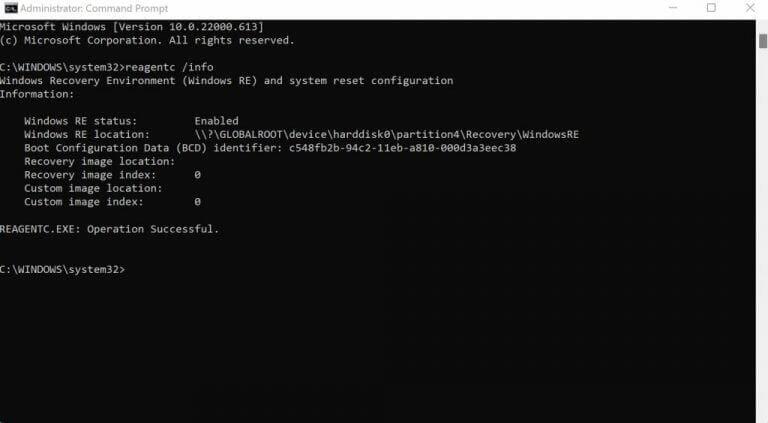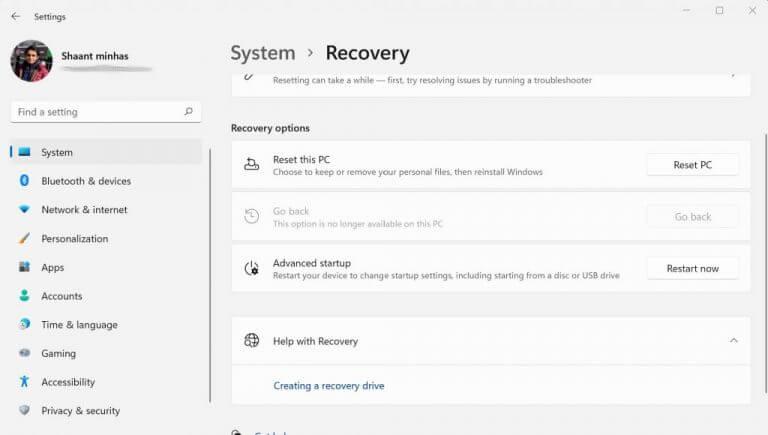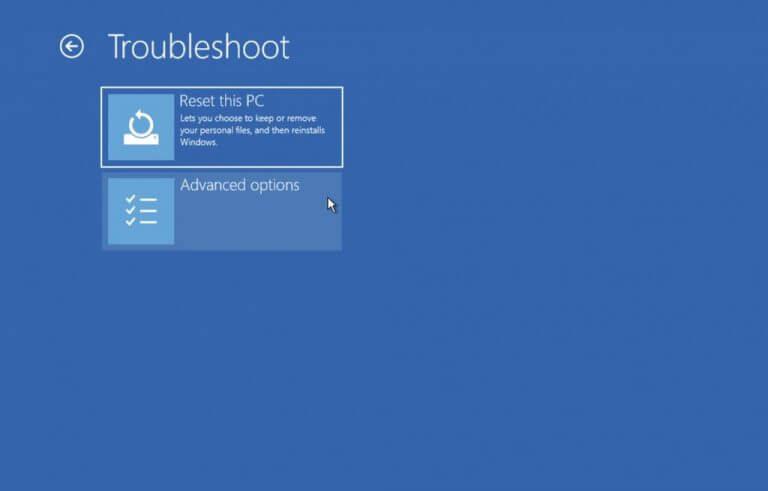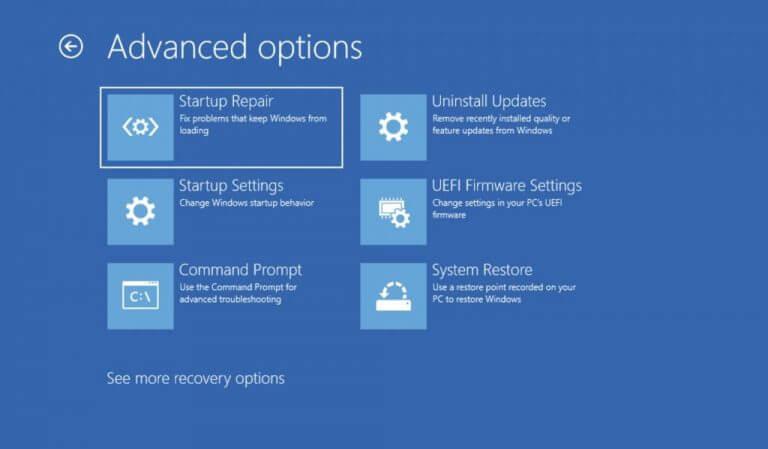De Windows Herstelomgeving, ook wel WinRE genoemd, is een belangrijk hulpmiddel in het Windows-besturingssysteem waarmee u een groot aantal problemen op uw Windows-computers kunt oplossen.
In dit artikel gaan we wat dieper in op de exacte processen van Windows Recovery Environment (WinRE). Laten we beginnen.
Wat is de Windows Herstelomgeving (WinRE)?
De WinRE is een handige Windows-tool waarmee u uw Windows-omgeving kunt herstellen.
“De Windows Herstelomgeving (WinRE) is een begeleidend besturingssysteem dat naast Windows 10 is geïnstalleerd, meestal in een aparte partitie, dat kan helpen bij probleemoplossing, herstel of opstarten vanaf externe media, zoals een USB-stick. WinRE wordt ook gebruikt tijdens het Windows-updateproces om updates in specifieke paden of fasen toe te passen. (Dit proces wordt soms SafeOS genoemd.)”, zegt Aaron Lower van Microsoft.
Dus, nu we de functie ervan kennen, laten we eens kijken hoe we er toegang toe hebben.
Toegang tot de Windows Herstelomgeving (WinRE)
Een bijzondere specialiteit van WinRE is dat als u problemen ondervindt, de tool automatisch wordt gestart.
Maar zelfs als u momenteel geen problemen ondervindt met de werking van uw pc, hebt u nog steeds zonder problemen toegang tot WinRE. Maar voordat u aan de slag gaat, moet u ervoor zorgen dat het in de eerste plaats is ingeschakeld. Hier leest u hoe u dat kunt doen:
- Ga naar de Start menu zoekbalk, typ ‘cmd’ in en start de cmd als beheerder.
- Typ in de cmd het volgende commando en druk op Binnenkomen:
reagensc /info - Controleer de Windows RE-status. Het moet worden ingesteld op ingeschakeld. Als de status is ingesteld op uitgeschakeld, voert u de volgende opdracht hieronder uit:
reagensc /inschakelen
Dus nu je hebt geverifieerd dat de Win RE-status is ingeschakeld, kun je aan de slag gaan door WinRE handmatig te starten.
Hier leest u hoe u WinRE kunt starten:
- Zet uw pc uit en de volgende keer dat u hem aanzet, drukt u op de F11 toets terwijl u erin opstart.Afhankelijk van de fabrikant van uw pc moet u mogelijk verschillende toetsen gebruiken, zoals: F9 of F12.
Als alternatief kunt u ook opstarten in WinRE met behulp van de Windows Instellingen. Ga naar de Start menu zoekbalk, typ ‘instellingen’ in en selecteer de beste overeenkomst. U kunt ook op de drukken Windows-toets + I.
Klik in het menu Instellingen op Systeem > Herstel. Nu, van onder de Geavanceerde opstart sectie, klik op Nu opnieuw opstarten. Hierdoor wordt uw computer opnieuw opgestart en gaat u rechtstreeks naar WinRE.
Wat te doen met Windows Herstelomgeving
Maar wat zijn de exacte tools die Windows Recovery Environment ons te bieden heeft? Laten we eens kijken naar alle tools die we tot onze beschikking hebben.
1. Reset je pc
Als uw pc al een tijdje vastloopt, kunt u vertrouwen op de fabrieksreset via WinRE. Hoewel je je pc ook via Windows-instellingen kunt resetten, is WinRE handig als je geen toegang hebt tot je pc.
2. Opstartinstellingen
Dus u wilt het gedrag van uw pc bij het opstarten veranderen? De functie Opstartinstellingen is waar u uw inzet op moet zetten. Nadat u zich bijvoorbeeld in de Opstartinstellingen bevindt via WinRE, kunt u naar de Veilige modus gaan, waarmee u uw Windows kunt starten met minimale programma’s.
3. Voer een systeemherstel uit
Via de WinRE-functie kunt u een herstelpunt herstellen.
Een systeemherstel creëert een herstelpunt, een afbeelding van uw pc op basis van instellingen uit het verleden, waar alles soepel werkt. U kunt deze instellingen vervolgens gebruiken als er iets misgaat met uw pc.
Alles over Windows Herstelomgeving
En daarmee komt onze korte introductie tot Windows Recovery Environment tot een einde. Als aanvullende oplossing voor WinRE moet u vooraf een mooie Windows-back-up hebben ingesteld. Voorzorgsmaatregelen zijn immers beter dan genezen en gegevensverlies is een enorme ergernis voor bijna alle computerwerkers.
FAQ
Hoe Windows Herstelomgeving in Windows 8 te verwijderen?
Typ msconfig in het vak Uitvoeren en druk op Enter. d. Klik op Windows Herstelomgeving (Zorg ervoor dat u de juiste keuze maakt, als u Windows 8 selecteert, kunt u de computer niet opstarten) e. Klik op Verwijderen. f. Klik op Oké. g. Herstart de computer.
Hoe Windows Herstelomgeving inschakelen op Windows 10?
Windows Herstelomgeving inschakelen op Windows 10. Open Start. Zoek naar de opdrachtprompt, klik met de rechtermuisknop op het bovenste resultaat en selecteer de optie Als administrator uitvoeren. Typ de volgende opdracht om te bevestigen dat WinRE is uitgeschakeld en druk op Enter: Typ de volgende opdracht om het herstel in te schakelen …
Hoe start ik Windows 10 vanaf herstelmedia?
1 Selecteer Start, Power en houd vervolgens de Shift-toets ingedrukt terwijl u op Opnieuw opstarten klikt. 2 Selecteer Start, Instellingen, Update en beveiliging, Herstel. … 3 Voer bij de opdrachtprompt de opdracht Shutdown /r /o uit. 4 Gebruik de volgende stappen om het systeem op te starten met behulp van herstelmedia. … Meer items…
Wat is de Windows Herstelomgeving (WinRE)?
De WinRE is een handige Windows-tool waarmee u uw Windows-omgeving kunt herstellen. “De Windows Recovery Environment (WinRE) is een begeleidend besturingssysteem dat naast Windows 10 is geïnstalleerd, meestal in een aparte partitie, dat kan helpen bij het oplossen van problemen, herstel of opstarten vanaf externe media, zoals een USB-stick.
Hoe Windows 10 opstarten in herstelmodus met WinRE?
De computer moet opnieuw opstarten en naar de herstelmodus gaan. 3. Gebruik de herstartoptie in het startmenu Dit is een andere optie om op te starten in WinRE als u kunt opstarten in Windows. Klik op het menu Start en klik op het pictogram Power. Houd de Shift-toets ingedrukt terwijl u op de optie Opnieuw opstarten klikt.
Wat is WinRE Windows 10?
Windows Recovery Environment (WinRE) is een herstelomgeving die veelvoorkomende oorzaken van niet-opstartbare besturingssystemen kan herstellen.WinRE is gebaseerd op Windows Preinstallation Environment (Windows PE) en kan worden aangepast met extra stuurprogramma’s, talen, optionele Windows PE-componenten en andere hulpprogramma’s voor probleemoplossing en diagnose.
Wat is WinRE Herstelomgeving?
Windows Recovery Environment (WinRE) is het minimale besturingssysteem op basis van Windows Preinstallation Environment (WinPE) dat een aantal tools bevat om Windows te herstellen, opnieuw in te stellen en te diagnosticeren. Als het hoofdbesturingssysteem om de een of andere reden niet opstart, probeert de computer WinRE uit te voeren, wat kan helpen om de problemen handmatig of automatisch op te lossen.
Hoe Windows Herstelomgeving (WinRE) in Windows 10 in te schakelen?
Windows Herstelomgeving inschakelen (WinRE) Dit is de standaardinstelling. 1 Open een verhoogde opdrachtprompt. 2 Kopieer en plak reagentc /enable in de verhoogde opdrachtprompt en druk op Enter. (zie schermafdruk hieronder)
Hoe de herstelmodus in Windows 10 in te schakelen?
Zodra u zich binnen de verhoogde cmd bevindt, typt u de volgende opdracht en drukt u op enter om de herstelomgeving in te schakelen: reagentc.exe /enable. Mogelijk wordt u gevraagd om de wijzigingen te bevestigen. Als dat gebeurt, moet u op Ja klikken om de herstelmodus in Windows 10 in te schakelen en vervolgens de pc opnieuw opstarten om de wijzigingen permanent te maken.
Waarom kan ik de herstelomgeving Windows 10 niet vinden?
Als u de fout ‘Kon de herstelomgeving niet vinden’ tegenkomt, is de Windows RE-status waarschijnlijk al ingesteld op Uitgeschakeld. Hier is een korte handleiding over het verifiëren van de status van WinRE via een verhoogde CMD-prompt: Druk op de Windows-toets + R om een dialoogvenster Uitvoeren te openen.
Hoe de herstelomgeving van Windows 10 uit te schakelen met de opdrachtprompt?
Hoe Windows 10 Herstelomgeving uitschakelen met behulp van de opdrachtprompt? 1 Open het opdrachtpromptvenster en voer het uit als beheerder. 2 (Optioneel) Controleer de status van de herstelomgeving van Windows 10, u kunt de opdrachtregel reagentc /info typen en de status ervan zoeken. 3 Typ reagentc /disable en druk op enter om de herstelomgeving van Windows 10 uit te schakelen.
Moet ik de Windows Recovery Environment-partitie in Windows 10 verwijderen?
Hoewel Windows RE niet vereist is om Windows te starten, is het erg belangrijk wanneer uw computer niet kan worden opgestart. Het wordt dus niet aangeraden om Windows Recovery Environment Partition te verwijderen, vooral niet voor persoonlijke gebruikers. Het kan u helpen uw computer snel in een goede staat te herstellen.
Hoe verwijder je ongewenste bestanden van de herstelschijf in Windows 10?
Wanneer een schijf geen ruimte meer heeft. u kunt het ingebouwde schijfopruimingsprogramma uitvoeren om de schijf te scannen en onnodige bestanden te verwijderen. Stap 1. Druk op “Win” + “R” om Uitvoeren te openen en typ “cleanmgr” in het vak Uitvoeren en druk op Enter om het opruimprogramma te openen. Stap 2. Selecteer de herstelschijf en klik op “OK”.
Hoe Windows 10 opstarten in Windows Herstelomgeving?
Ontkoppel het install.wim-afbeeldingsbestand met behulp van de DISM-opdrachtregel. Schakel vervolgens de herstelomgeving in en controleer de status ervan. ♥ Typ reagentc /boottore in de opdrachtprompt en start vervolgens uw computer opnieuw op, deze zal automatisch opstarten in de Windows-herstelomgeving. (Dit gebeurt slechts één keer nadat u deze opdracht hebt gebruikt.)